1、安装docker
(1)yum安装gcc相关环境(需要确保虚拟机可以上外网 )
yum -y install gcc
yum -y install gcc-c++(2)卸载旧版本
sudo yum remove docker \
docker-client \
docker-client-latest \
docker-common \
docker-latest \
docker-latest-logrotate \
docker-logrotate \
docker-engine(3) 更新yum软件包索引
yum makecache fast(4)安装 Docker CE
yum install docker-ce docker-ce-cli containerd.io(5)启动 Docker
systemctl start docker2、安装mysql:5.7
docker官网去搜索安装
3、开端口
(1)启动防火墙
systemctl start firewalld(2) 开放端口 要开启(3306、8848、8858、9000、8800、5672、15672、25672、15692)
firewall-cmd --zone=public --add-port=3306/tcp --permanent(3)配置立即生效
firewall-cmd --reload4、建文件夹
# 1、在这个路径上建
cd /usr/local/# 2、建立文件夹
mkdir alibaba
# 3、创建文件
vi docker-compose.yaml文件里放入这串代码,注意需要改ip地址 (version: "3"版本号如果3不行就改成2)
version: "3"
services:
mysql:
container_name: mysql
image: mysql:5.7
environment:
- MYSQL_ROOT_PASSWORD=123456
volumes:
- /app/cloud/mysql/data:/var/lib/mysql
ports:
- "3306:3306"
restart: always
nacos:
image: nacos/nacos-server:1.4.1
container_name: nacos
hostname: nacos
restart: always
environment:
- MODE=standalone
- TZ=Asia/Shanghai
- NACOS_SERVER_PORT=8848
- SPRING_DATASOURCE_PLATFORM=mysql
- MYSQL_SERVICE_HOST=101.42.157.178
- MYSQL_SERVICE_PORT=3306
- MYSQL_SERVICE_DB_NAME=nacos_config
- MYSQL_SERVICE_USER=root
- MYSQL_SERVICE_PASSWORD=123456
- PREFER_HOST_MODE=hostname
volumes:
- /app/cloud/nacos/logs:/home/nacos/logs
ports:
- "8848:8848"
sentinel:
image: bladex/sentinel-dashboard:1.8.0
container_name: sentinel
ports:
- "8858:8858"
restart: always
seata-server:
image: seataio/seata-server:1.3.0
hostname: seata-server
ports:
- 8091:8091
environment:
- SEATA_PORT=8091
- STORE_MODE=file
expose:
- 8091
rabbitmq:
hostname: rabbitmq
environment:
RABBITMQ_DEFAULT_VHOST: "root"
RABBITMQ_DEFAULT_USER: "root"
RABBITMQ_DEFAULT_PASS: "123456"
image: "rabbitmq:3.9.14-management"
restart: always
volumes:
- "/usr/local/bank/rabbitmq/data:/var/lib/rabbitmq"
- "/usr/local/bank/rabbitmq/log:/var/lib/rabbitmq/log"
ports:
- "15672:15672"
- "4369:4369"
- "5672:5672"
- "25672:25672"
portainer:
container_name: portainer
image: portainer/portainer:latest
restart: always
volumes:
- /var/run/docker.sock:/var/run/docker.sock:rw
- ./ortainer_data:/data:rw
- ./public:/public:rw
ports:
- "9000:9000"
logging:
driver: "json-file"
options:
max-size: "10m"
xxl-job-admin:
restart: always
# docker 镜像
image: xuxueli/xxl-job-admin:2.3.1
# 容器名称
container_name: xxl-job-admin
volumes:
# 日志目录映射到主机目录
- /data/xxl-job-admin/logs:/data/applogs
ports:
# 端口映射
- "8800:8800"
environment:
# 设置启动参数
PARAMS: '
--server.port=8800
--server.servlet.context-path=/xxl-job-admin
--spring.datasource.url=jdbc:mysql://101.42.157.178:3306/xxl_job?useUnicode=true&characterEncoding=UTF-8&autoReconnect=true&serverTimezone=Asia/Shanghai
--spring.datasource.username=root
--spring.datasource.password=123456
--spring.mail.host=smtp.qq.com
--spring.mail.port=465
--spring.mail.username=test_mail@qq.com
--spring.mail.from=test_mail@qq.com
--spring.mail.password=password123456
--spring.mail.properties.mail.smtp.starttls.enable=true
--spring.mail.properties.mail.smtp.starttls.required=true
--xxl.job.accessToken=default_token
--xxl.job.i18n=zh_CN
--xxl.job.triggerpool.fast.max=200
--xxl.job.triggerpool.slow.max=100
--xxl.job.logretentiondays=30'
4、启动容器
注意一定要在/usr/local/albaaba启动
docker-compose up -d101.42.157.178:8848/naco 直接访问就可以了
就OK了
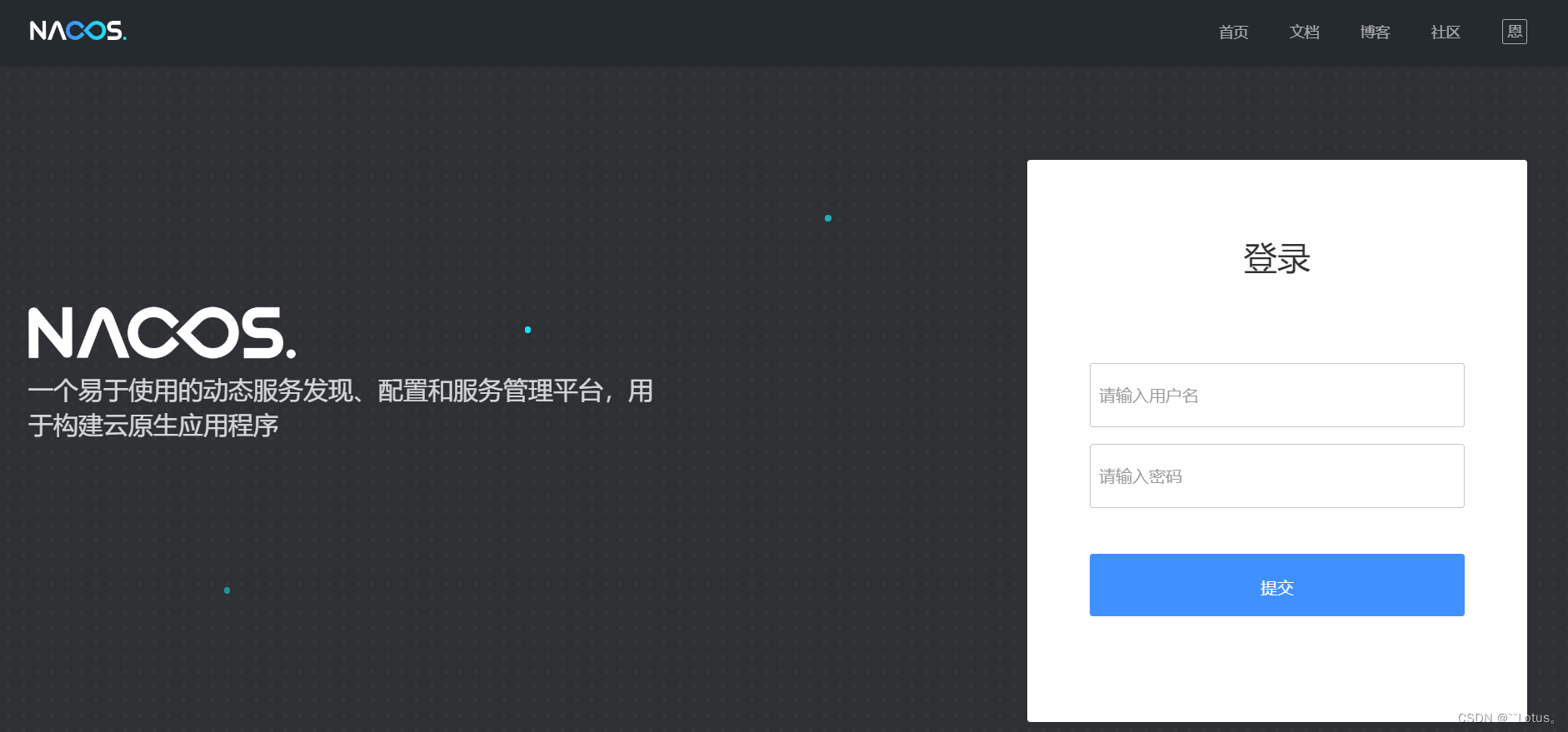






















 877
877











 被折叠的 条评论
为什么被折叠?
被折叠的 条评论
为什么被折叠?








